Bu yazıda, Linux Mint 20'de Bash'te "for" ve "while" döngülerini nasıl rahatça yapabileceğinizin farklı yollarını sizinle paylaşacağız.
Linux Mint 20'de Bash Sonsuz Döngü Örnek Komut Dosyaları:
Bash'de sonsuz döngülerle çalışmanın farklı yolları vardır ve bunları gösteren örnek komut dosyaları aşağıda açıklanmıştır:
Not: Bu makalede tartışılan tüm Bash komut dosyalarına InfiniteLoop adlı Ana Dizinimizde erişebilirsiniz.ş.
Komut Dosyası # 1: Linux Mint 20'de Bash'te “:” Komutunu kullanarak “While” Döngüsü:
Bu örnekte, Linux Mint 20'de Bash'deki “:” komutuyla eşleştirerek hiç bitmeyen bir “while” döngüsü oluşturacağız. Resimde gösterilen aşağıdaki betiği bir Bash dosyasına kopyalamanız yeterlidir.

Yukarıdaki Bash betiğinde gösterildiği gibi, bir “while” döngüsü ve ardından “:” komutu oluşturduk. Bu komut "true" komutuna bir alternatiftir, yani durum ne olursa olsun "while" döngüsü her zaman yürütülür. Bu "while" döngüsünün içinde, "Keep Running" yazan örnek bir mesaj yazdırdık. Daha sonra “uyku” komutumuz var, terminalde her sonraki mesajı yazdırmadan önce 1 saniye bekliyor.
Bu Bash betiği yazıldığında, aşağıda gösterilen komutla çalıştıracağız:
$ bash Sonsuz Döngü.ş
Söz konusu komut dosyası çalıştırıldığında, aşağıdaki resimde gösterildiği gibi terminalinizde görüntülenen “Çalışmaya Devam Et” diyen bitmeyen mesajlar göreceksiniz. Bu mesajlar yalnızca Ctrl+C'ye basarsanız duracaktır. Aksi halde bu döngü uzayıp gidecektir.
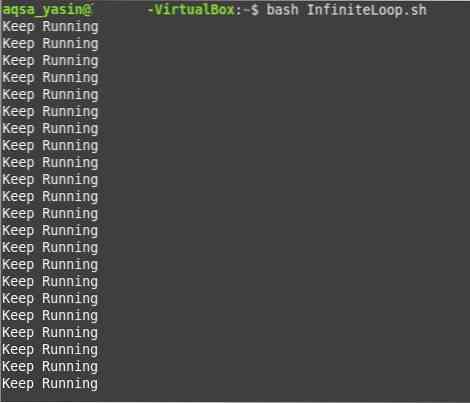
Komut Dosyası # 2: Linux Mint 20'de Bash'te "true" Komutunu kullanarak "While" Döngüsü:
Bu örnekte, Linux Mint 20'de Bash'deki "true" komutuyla eşleştirerek hiç bitmeyen bir "while" döngüsü oluşturacağız. Resimde gösterilen komut dosyasını bir Bash dosyasına kopyalamanız yeterlidir. Fark edebileceğiniz gibi, komut dosyası ilk senaryoda oluşturduğumuzla tamamen aynı. Ancak tek fark bu sefer “:” komutunu “true” komutu ile değiştirmiş olmamız. Yine de, aynı amaca hizmet edecek.

Bu betiği aynı “bash” komutuyla çalıştıracağız ve terminalimizde, aşağıdaki resimde gösterildiği gibi, yalnızca Ctrl+C'ye bastığımızda sona erecek olan hiç bitmeyen bir dizi mesaj göreceğiz:
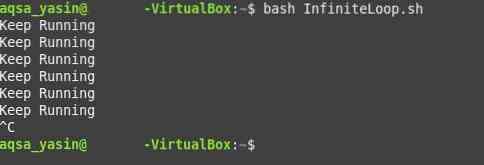
Komut Dosyası # 3: Linux Mint 20'de Bash'te “:” Komutunu kullanarak Bir Liner “While” Döngüsü:
Komut Dosyası #1 ve 3'ün gereksiz yere uzun olduğunu gözlemleyebilirsiniz. Peki, bu komut dosyalarının her ikisi de tek satırlık bir komuta sıkıştırılabilir. Aşağıdaki resimde gösterilen komut dosyasını kopyalamanız yeterlidir:

Yukarıdaki resimde gösterilen komut dosyası, Komut Dosyası # 1'in tam kopyasıdır. Ancak, her komutu farklı bir satıra yazmak yerine noktalı virgül kullanarak ayırdık.
Bu betiği çalıştırdığımızda, Script #1'i çalıştırdıktan sonra elde ettiğimiz sonuçların aynısını alacağız. Bu, aşağıda gösterilen resimden görülebilir:
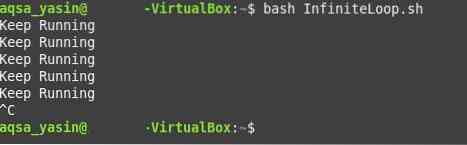
Komut Dosyası # 4: Linux Mint 20'de Bash'te "true" Komutunu kullanan Bir Liner "While" Döngüsü:
Benzer şekilde, Komut Dosyası #2'yi tek satırlık bir komutta sıkıştırabiliriz. Aşağıdaki resimde gösterilen komut dosyasını kopyalamanız yeterlidir:

Yukarıdaki resimde gösterilen komut dosyasının, Komut Dosyası #2'nin tam kopyası olduğu görülebilir. Yine, tek fark, her komutu farklı bir satıra yazmak yerine, onları noktalı virgül kullanarak ayırmamızdır.
Bu betiği çalıştırdığımızda, Script #2'yi çalıştırdıktan sonra elde ettiğimiz sonuçların aynısını alacağız. Bu, aşağıda gösterilen resimden görülebilir:
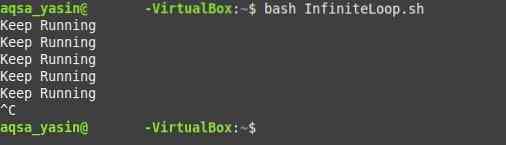
Komut Dosyası # 5: Linux Mint 20'de Bash'de Parametresiz Döngü için:
Bu örnek, Komut Dosyası #1 ila 4'ten farklıdır çünkü “while” döngüsünü kullanmak yerine sonsuz bir “for” döngüsü oluşturacağız. Aşağıdaki resimde gösterilen komut dosyasını kopyalamanız yeterlidir:

“For” döngüsü içinde gerçekleştireceğimiz görev, yukarıda tartışılan komut dosyalarıyla yaptığımızla aynıdır. Ancak “while” döngüsünü kullanmak yerine herhangi bir koşul veya parametre olmadan “for” döngüsünü kullandık. Varsayılan olarak koşulu "doğru" olarak kabul edildiğinden her zaman yürütülür.
Bu betiği aynı “bash” komutuyla çalıştıracağız ve terminalimizde, aşağıdaki resimde gösterildiği gibi, yalnızca Ctrl+C'ye bastığımızda sona erecek olan hiç bitmeyen bir dizi mesaj göreceğiz:
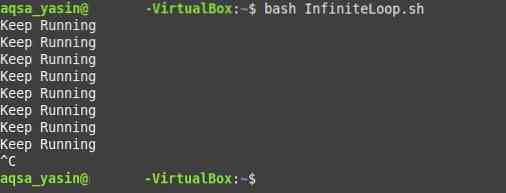
Sonuç:
Bu makalede, size Bash'te sonsuz döngüler uygulamanın beş farklı yolunu öğrettik. Bu döngüler, herhangi bir sonlandırma koşulu belirtilmediği için sonsuza kadar çalışmaya devam edecek veya varsa bile asla karşılanmayacaktır. Dolayısıyla, bu bitmeyen döngüye bir son vermek istiyorsanız, ya bu döngü içinde belirli bir koşula sahip bir “break” deyimini kullanmanız gerekecek ya da bu tür bir betiğin yürütülmesi sırasında Ctrl+C tuşlarına basmanız yeterli olacaktır. tüm örneklerimizde tartıştık.
 Phenquestions
Phenquestions


